Github Pages 与域名关联简明教程
1. 向你的 Github Pages 仓库添加一个CNAME(一定要*大写*)文件
其中只能包含一个顶级域名,像这样:
example.com
如果你是用 hexo 框架搭建博客并部署到 Github Pages 上,每次
> hexo g
> hexo d后会把你的博客所在目录下 public 文件夹里的东西都推到 Github Pages 仓库上,并且把 CNAME 文件覆盖掉,解决这个问题可以直接把 CNAME 文件添加到 source 文件夹里,这样每次推的时候就不用担心仓库里的 CNAME 文件被覆盖掉了。
2. 向你的 DNS 配置中添加 3 条记录
@ A 192.30.252.153
@ A 192.30.252.154
www CNAME username.github.io.
用你自己的 Github 用户名替换 username
推荐使用 DNSPOD 的服务,使用国外的 DNS 解析服务可能有被墙的风险。
3. 等待你的 DNS 配置生效
对DNS的配置不是立即生效的,过10分钟再去访问你的域名看看有没有配置成功 : )
参考资料
作者:sjyan
链接:https://www.zhihu.com/question/31377141/answer/103056861
来源:知乎
著作权归作者所有。商业转载请联系作者获得授权,非商业转载请注明出处。
阿里云域名解析服务
我买的是阿里云域名,直接上面提供域名解析服务,下面是具体操作方法。
域名注册后,客户只拥有了这个域名的使用权,但无法通过域名直接访问您的网站,或作为电子邮箱后缀进行邮件收发。“域名解析”是使用域名访问您的网站或邮箱的必备环节。
建议选择万网云解析服务,确保域名在解析过程中拥有稳定、快速、安全的服务保障。
一、准备域名、网站(或邮箱)
您需要拥有一个域名以及从服务器提供商处获取主机 IP 地址(或电子邮箱 MX 记录),以便完成后续解析设置。
二、设置域名解析
登陆阿里云/万网【管理控制台】,进入域名解析列表,把域名指向网站主机 IP 地址(或电子邮箱 MX 记录),即可快速完成域名解析设置。具体操作流程如下:
1. 进入域名解析设置页
1) 登陆阿里云/万网【管理控制台】,在顶部主导航位置点击【产品与服务】--【云解析】,进入“域名解析列表”;选择需添加解析的域名,点击右侧操作的【解析】入口,即可进入到域名解析设置页;
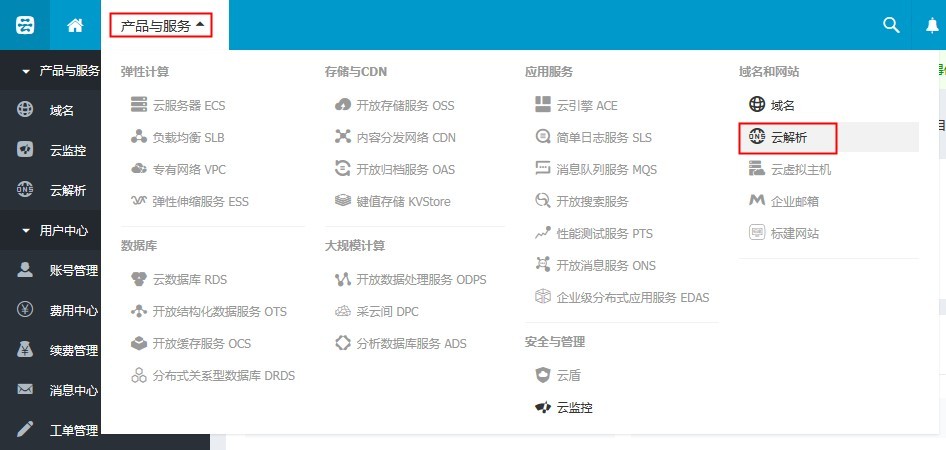
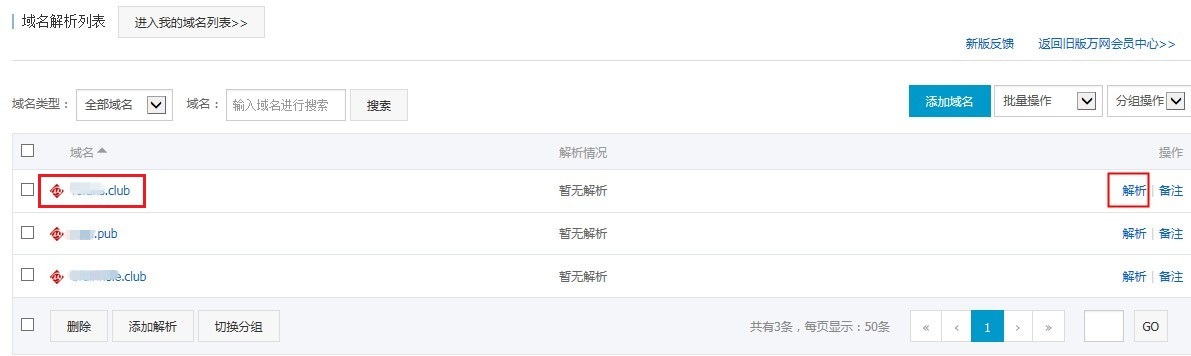
【提醒】非万网域名用户,进入“域名解析列表”后,点击列表右上方【添加域名】,在弹出框中输入您需要设置解析的域名,点击【添加】即可;添加成功后点击域名右侧【解析】入口,即可进入域名解析设置页。
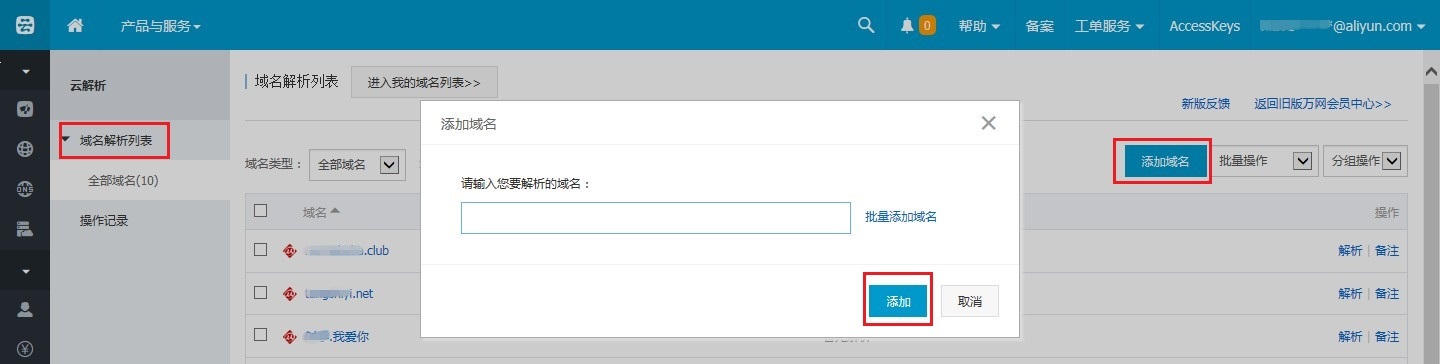
2、 新增解析
以将域名指向您的网站为例,对于新手用户,我们支持一键解析,您只需要填写网站的 IP 地址,即可完成解析。
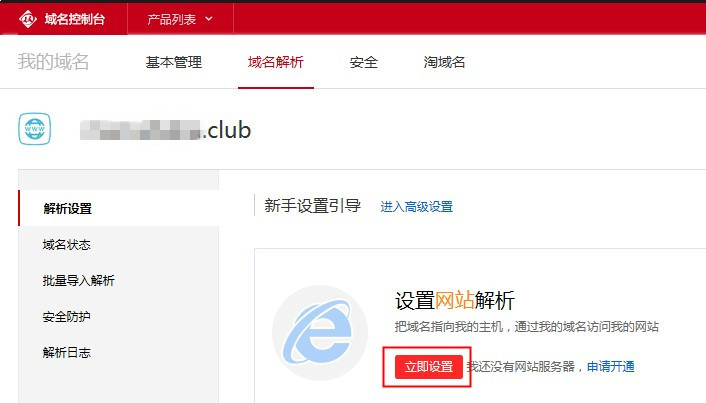
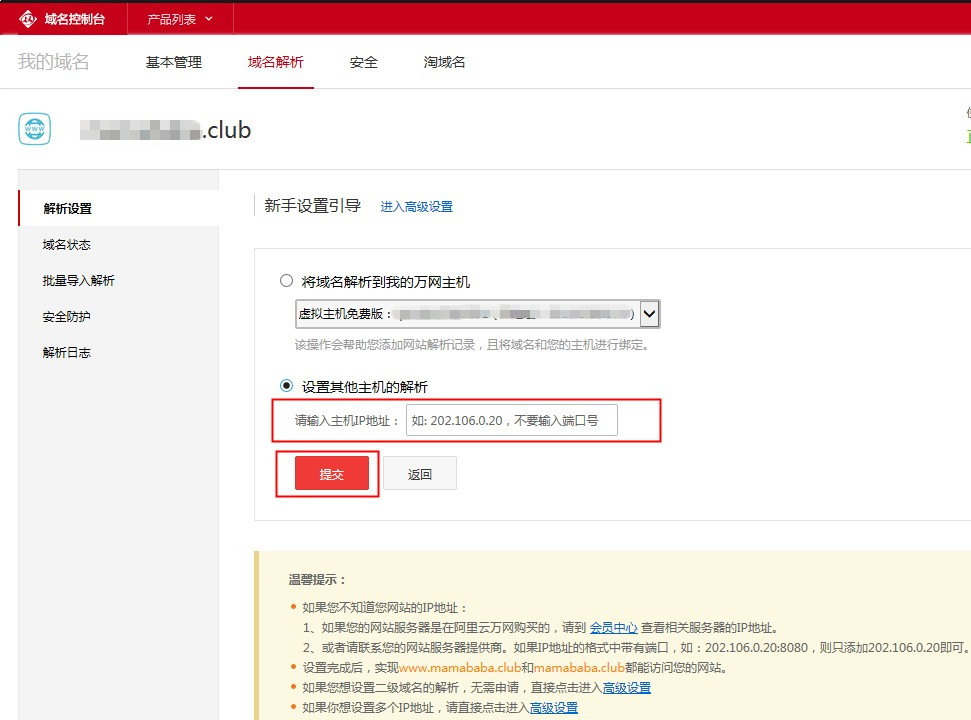
【提醒】客户可以【进入高级设置】,点击【添加解析】,选择记录类型为 A 记录;主机记录为空,或填写 www;记录值填写您之前获取的主机 IP 地址;解析线路,TTL 默认即可。点击保存,即可完成域名解析设置。
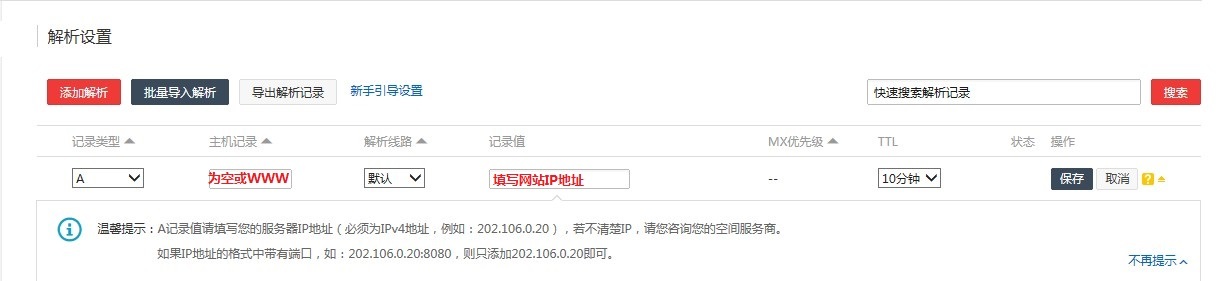
点击查看 域名 CNAME 解析设置方法
点击查看 域名URL转发解析设置方法
3、DNS 检查
域名解析设置完成后,需确定使用万网云解析 DNS 方能解析生效。
万网域名用户在首次解析时已使用万网 DNS,无需再做修改。
如果使用的是万网 DNS,无需修改,直接进入“4、解析生效时间”,等待生效
如果使用的非万网的 DNS,如何修改成万网 DNS 请 点此查看
4、解析生效时间
新增解析完成设置即时生效。
修改解析则需要 10 分钟~2 小时,最终生效取决于各地运营商的缓存刷新时间,请耐心等待。
解析多久才能生效请 点此查看
注:如果您的域名指向的 IP 为万网虚拟主机,请在管理控制台绑定域名 。





)






svn介绍)




如何使用caffe的MATLAB接口)

